Жесткие диски подвержены уязвимостям, и данные на них могут легко подвергаться атакам. В случае сбоя жесткого диска и случайного форматирования, вопрос восстановления становится неотложной и крайне важной задачей. Данная статья предлагает рекомендации по выявлению проблем с жестким диском, а также содержит четкие инструкции для решения проблем и восстановления ценных данных. Если вам требуется восстановить данные с жесткого диска и решить связанные с ним проблемы, читайте далее, чтобы получить специализированные решения для вашей ситуации!
Сталкивались ли вы когда-либо с трудностями, связанными с работой жесткого диска?
В: "Я подключаю свой жесткий диск к компьютеру, но мой компьютер не видит жесткий диск! "
Проблемы с жестким диском могут иметь как программные, так и аппаратные причины. Неважно, с какой конкретной проблемой вы сталкиваетесь, она, вероятно, вызывает беспокойство. Проблемы с обнаружением жесткого диска являются распространенными и, при неполадках, могут привести к потере данных. При возникновении проблем с жестким диском первостепенной задачей является выявление конкретной причины. Давайте разберемся, почему ваш жесткий диск может быть нераспознан или, хотя и распознан, но не может быть использован.
Система BIOS или CMOS не может обнаружить жесткий диск, и интерфейс указывает на отключенное состояние диска. Для устранения ошибки обнаружения жесткого диска рекомендуется провести отладку системы BIOS или CMOS. Важно отметить, что эти две системы обладают различными настройками, поэтому следует следовать инструкциям, чтобы выполнить наиболее простые и оперативные шаги.
Неисправности аппаратного обеспечения, такие как поврежденные кабели, могут вызвать ситуацию, когда жесткий диск не отображается. Кроме того, если материнская плата или процессор не функционируют корректно, также возможна невозможность обнаружения жесткого диска.
Если вентилятор на жестком диске перегревается, это может нарушить нормальное функционирование системы. При избыточном нагреве существует риск утраты данных и файлов из-за их возможного повреждения. Для предотвращения этой проблемы рекомендуется регулярно проверять состояние вентилятора. В случае перегрева жесткого диска требуется произвести охлаждение для предотвращения потери данных.
После ознакомления с основной информацией, у вас должно сложиться общее представление о проблемах с обнаружением жесткого диска. Теперь определите корневые причины и приступайте к поиску решений для вашей проблемы и полному восстановлению данных с вашего жесткого диска.
Проблемы с нераспознанным жестким диском против проблем с распознанным жестким диском
Проблемы с жестким диском могут разделиться на два типа: нераспознанные и распознанные. В случае нераспознанных проблем, операционная система не обнаруживает жесткий диск. В отличие от этого, при распознанных ошибках, система обнаруживает жесткий диск, но данные на нем отсутствуют или повреждены. На следующем изображении представлены различные ошибки обнаружения жесткого диска. Рассмотрим подробности различий между нераспознанными и распознанными проблемами с жестким диском.

Ошибки с нераспознанным жестким диском
- Жесткий диск не установлен
Это одна из часто встречающихся нераспознанных ошибок жесткого диска, при которой конечные пользователи не получают никакого отклика после подключения жесткого диска к компьютеру. Эта ситуация возникает из-за того, что операционная система не может обнаружить загрузочное устройство.
- Жесткий диск неизвестен, не инициализирован
Даже когда загрузочное устройство готово, вы можете получить сообщение об ошибке о том, что жесткий диск не инициализирован. В этом случае вы не сможете найти свою инициализированную программу в диспетчере компьютеров.
- BIOS не видит жесткий диск
Отсутствие обнаружения жесткого диска BIOS может привести к сбою в загрузке операционной системы и, в конечном итоге, к потере данных на нем. Эта проблема может возникнуть по множеству причин, чаще всего из-за неисправного кабеля передачи данных или другого неисправного оборудования. В большинстве случаев данную нераспознанную ошибку жесткого диска можно устранить, заменив кабель. Тем не менее она также может вызвать затруднения, и побуждать необходимость восстановления данных на жестком диске. Если вас интересует более подробная информация о проблеме необнаружения твердотельного накопителя в BIOS компьютера, вы можете перейти по ссылке для получения информативного контента.
Ошибки с распознанным жестким диском
- Ошибка нераспределенного жесткого диска
Это ошибка, которая мешает нормальной работе жесткого диска, так как пространство на диске не привязано к каким-либо разделам. Устранение этой ошибки относительно просто: достаточно объединить нераспределенное пространство с текущими разделами. Однако следует учесть, что данные в нераспределенном пространстве также могут быть утрачены в случае этой ошибки.
- Жесткий диск обнаружен, но не открывается
Эта проблема может быть обусловлена тремя возможными факторами. Либо жесткий диск не разделен на разделы, либо драйвер устарел, либо активировано шифрование Bitlocker. Попробуйте все предложенные варианты решений для устранения неисправностей. Следует отметить, что применение любого из перечисленных процессов может повлечь за собой потерю данных, содержащихся на диске.
Читайте Далее: Как восстановить зашифрованный диск Bitlocker?
- Windows обнаружила неполадки жесткого диска
Жесткий диск может столкнуться с различными проблемами, включая механические, логические и поврежденные сектора. Вирус также может являться одной из возможных причин возникновения проблем. В случае операционной системы Windows пользователей уведомляют о наличии информационных проблем и отсутствии логической связи с операционной системой.
Решения проблем с жестким диском
Этот раздел подробно рассмотрит все предложенные в предыдущем разделе решения проблем. Вам предоставится полное руководство по каждому этапу процесса, и вы сможете устранить неисправности без необходимости использования платного программного обеспечения.
1. Жесткий диск не установлен
Решение возникшей проблемы описано ниже.
- Подключите жесткий диск к системе

- AOMEI - это инструмент управления жестким диском, который можно использовать для устранения проблемы. Загрузите и установите программу. Выполните Поверхностный тест.
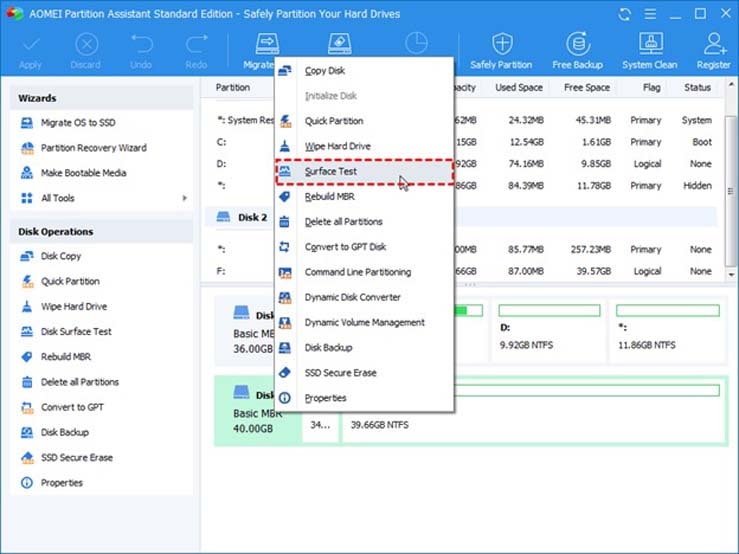
- Нажмите на Быструю проверку и затем нажмите Старт, чтобы устранить проблему, связанную с жестким диском.
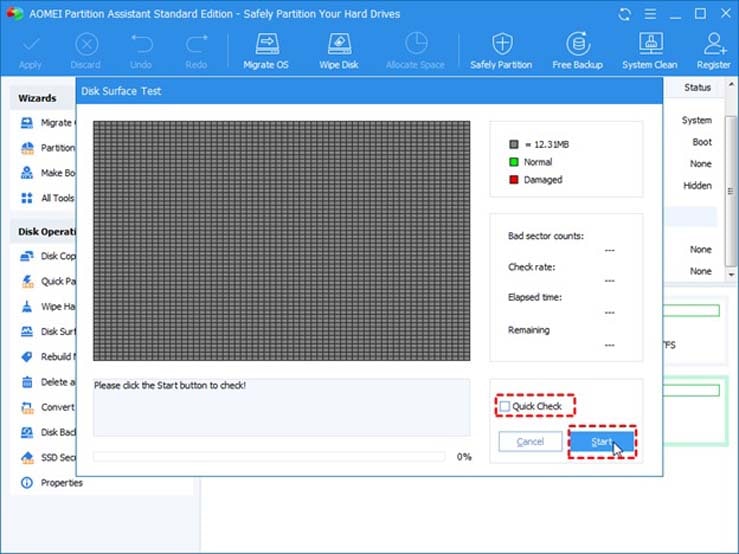
2. Жесткий диск неизвестен, не инициализирован
- Нажмите на клавиши Win + R и введите комманду "compmgmt.msc", для начала процесса.
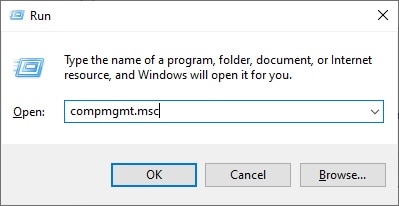
- На экране ниже ваш жесткий диск, подключенный к системе, должен отображаться как нераспределенный. Установите флажок напротив него и убедитесь, что выбран формат MBR (Master Boot Record) или Основная загрузочная запись. После этого нажмите ОК для распределения пространства на диске в раздел.
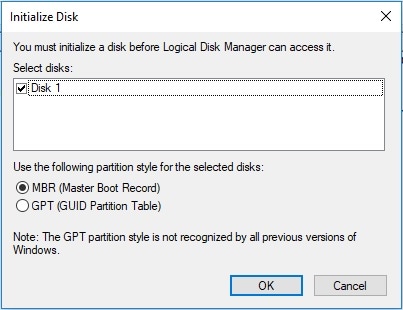
3. BIOS не видит жесткий диск
- Нажмите Win + X и выберите Диспетчер устройств из появившегося всплывающего окна:
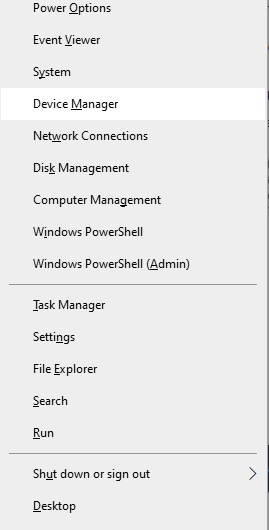
- Обнаружьте диск, с которым возникли проблемы. Щелкните правой кнопкой мыши и выберите обновить программное обеспечение драйвера.
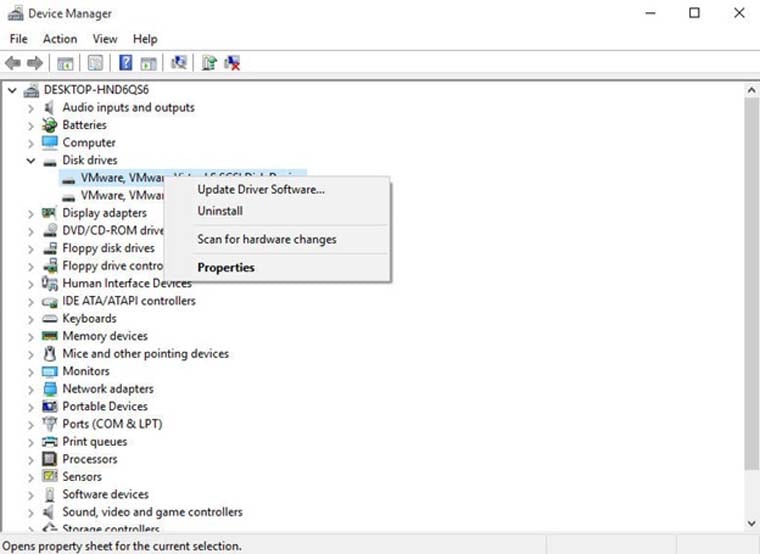
- Найдите нужные и удобные драйверы, чтобы завершить процесс и решить проблему.
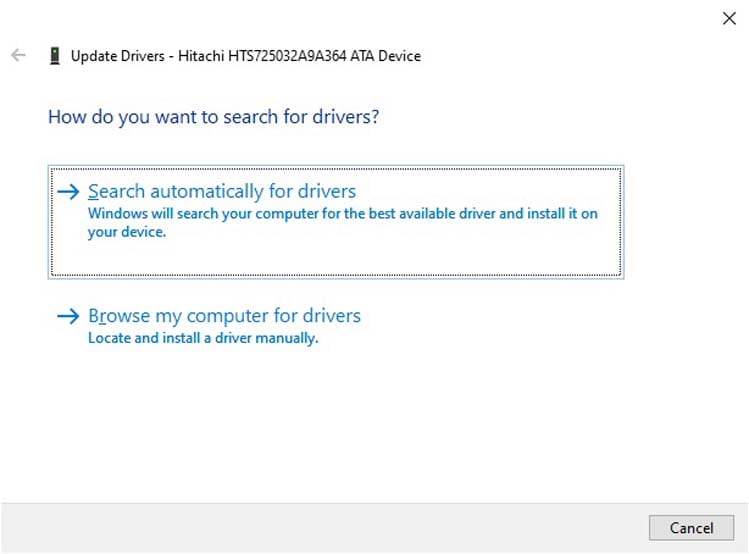
4. Ошибка нераспределенного жесткого диска
- Нажмите Win + E, чтобы получить доступ к панели "Мой компьютер". Щелкните правой кнопкой мыши жесткий диск и выберите "Свойства".
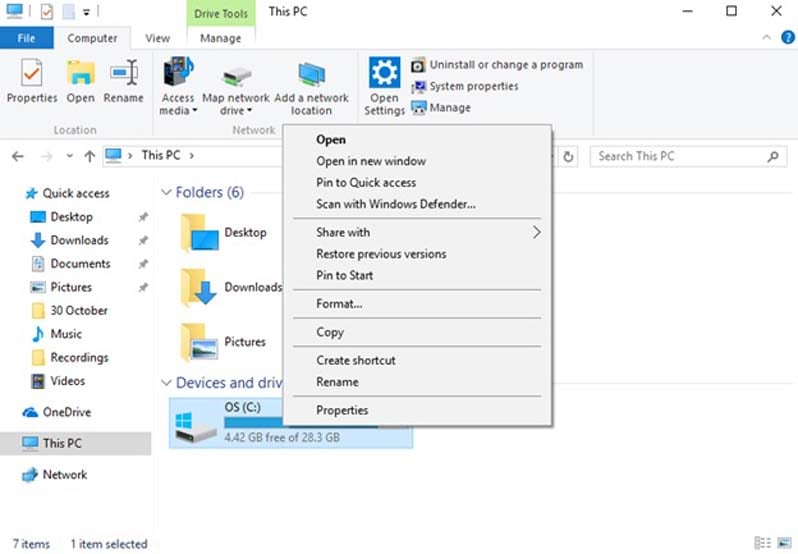
- Нажмите ”Проверить” в следующем появившемся окне.
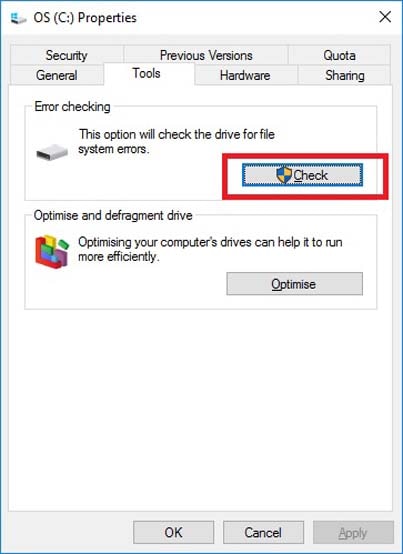
- Нажмите ”Сканировать диск” в следующем окне.
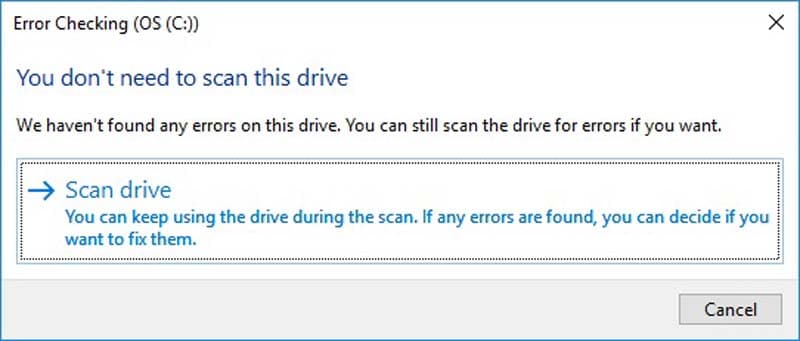
- Начнется проверка ошибок.
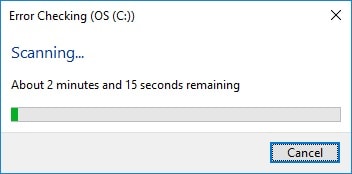
- Будет выполнено сканирование и исправление ошибок диска. По окончании процесса появится соответствующее уведомление. Таким образом, процесс завершается.
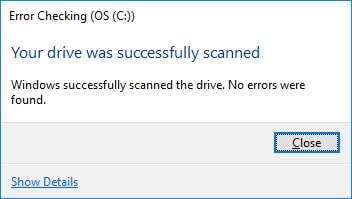
5. Жесткий диск обнаружен, но не открывается
- Запустите менеджер дисков в вашей операционной системе. Щелкните правой кнопкой мыши по диску, с которым возникли сложности, и выберите создание нового базового тома.
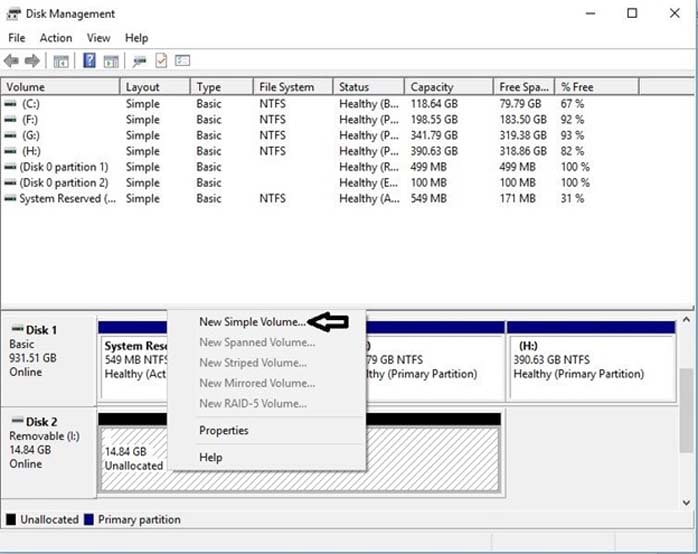
- Присвойте букву нераспределенному пространству. Выберите опцию "Не форматировать" и, затем, нажмите Далее. Нажмите Готово, чтобы завершить весь процесс.
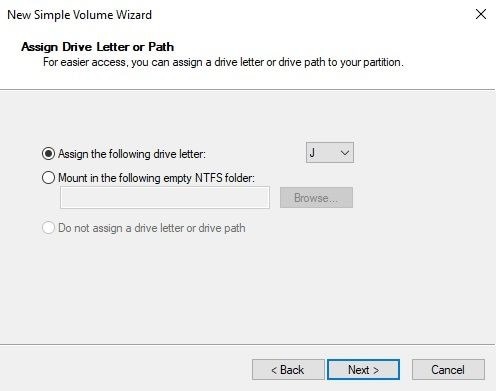
6. Windows обнаружила неполадки жесткого диска
- Нажмите Win + R и введите команду gpedit.msc, для начала процесса.
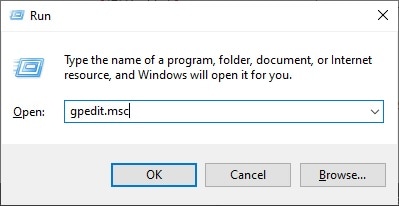
- Найдите Административные шаблоны.
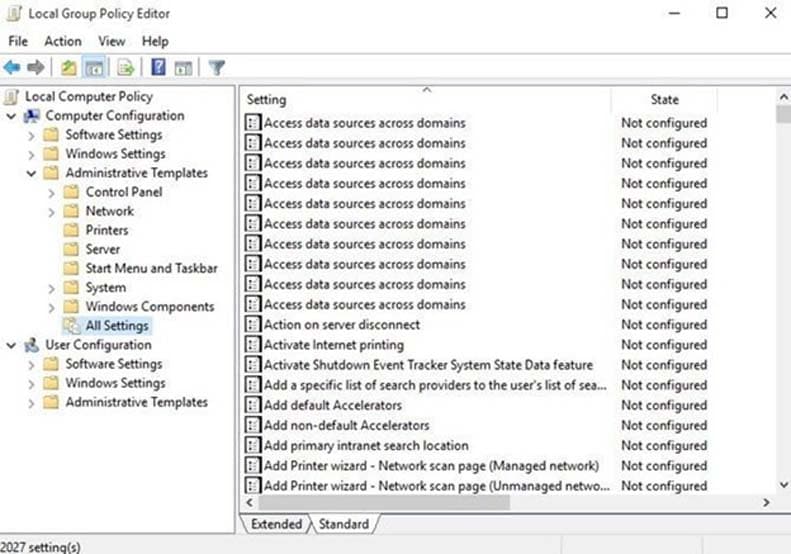
- Перейдите к разделу "Устранение неполадок системы" и "Диагностика диска". Нажмите "Отключить" в появившемся окне. Нажмите ОК и примените, чтобы завершить процесс.
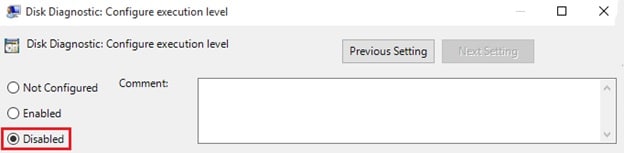
Как восстановить данные с жесткого диска?
Если вас беспокоит вопрос "можно ли восстановить мои данные с жесткого диска?" Wondershare Recoverit - это лучшая и самая современная программа для легкого восстановления данных с жесткого диска. Recoverit обладает интуитивно понятным интерфейсом и удобной операционной системой. Вы можете восстановить данные с жесткого диска независимо от того, в чем заключаются проблемы. Вы можете легко перейти по предоставленным ссылкам для скачивания.
Наилучший пользовательский опыт при извлечении данных с жесткого диска.
- Самые простые этапы работы. Восстановление удаленных или отформатированных файлов с жесткого диска можно осуществить всего за три шага в течение нескольких минут: Сканирование - Предварительный просмотр - Восстановление.
- С Recoverit вы можете восстановить данные с жесткого диска в самых разных форматах. Независимо от того, возникли ли у вас проблемы с электронной почтой, файлами, аудио, видео и т.д., вы можете решить их без проблем с помощью Recoverit.
- Самый удобный и понятный интерфейс для пользователя. Вы поймете, что категории легко различимы.
- Программное обеспечение экономящее время. У вас есть возможность использования инструментов фильтрации и предварительного просмотра для максимальной экономии времени и энергии.
Для удовлетворения различных требований пользователей разработано четыре версии. Если вы хотите восстановить только 100 МБ данных с вашего жесткого диска, бесплатная версия будет лучшим и экономичным выбором. Но если вы хотите выполнить функцию восстановления видео, вам будет предоставлена расширенная версия. Просмотрите следующий список, чтобы ознакомиться с отличиями между четырьмя версиями.
Сравнение версий

Оба типа проблем с жестким диском, распознанные и нераспознанные, легко устраняются различными методами, которые описаны выше. Тем не менее, ни один из них не столь прост в реализации, как Wondersahre Recoverit. Начиная от удобного интерфейса и заканчивая этапами выполнения задач, Recoverit обеспечивает пользователям гарантию восстановления данных в любом сценарии. Просто загрузите программу и ознакомьтесь с видео-инструкцией, чтобы восстановить данные на жестком диске за несколько минут.
100% безопасность | Без вредоносных программ | Без рекламы



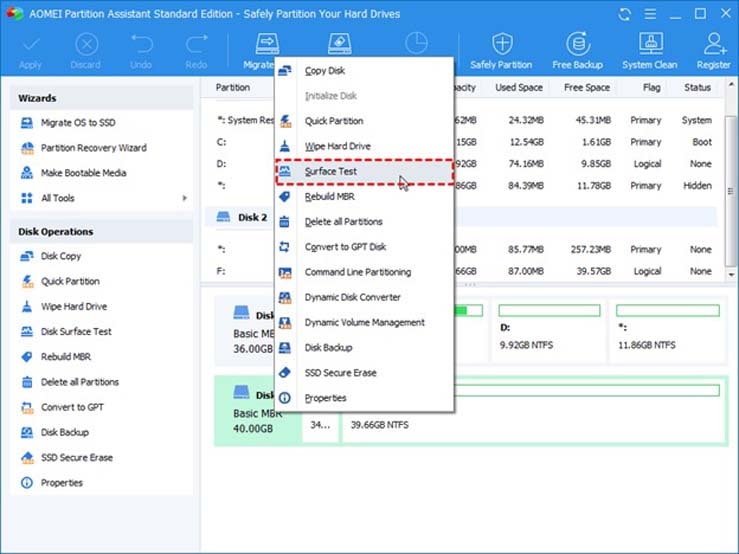
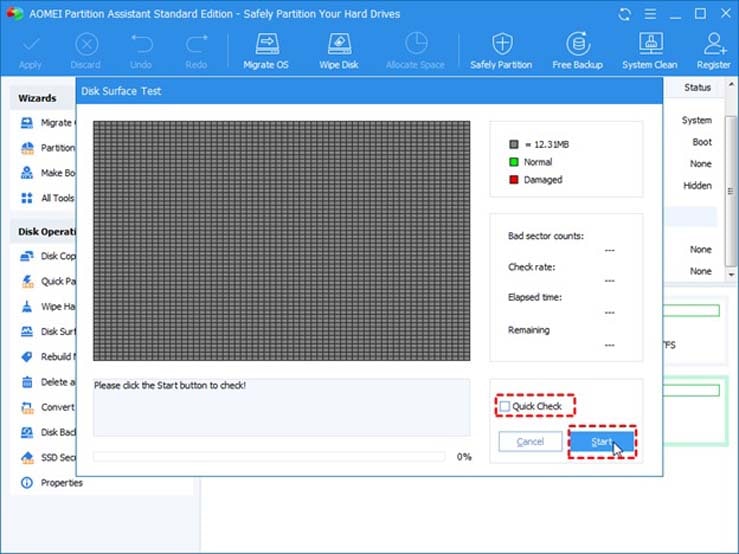
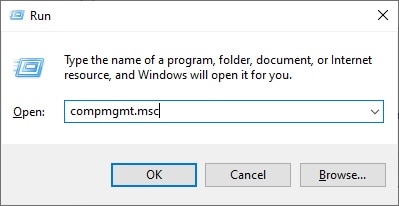
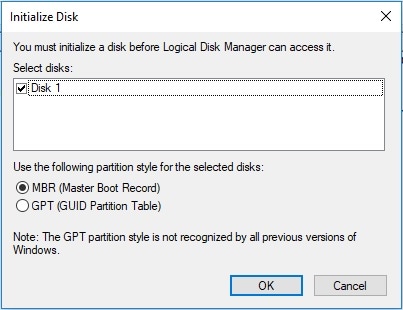
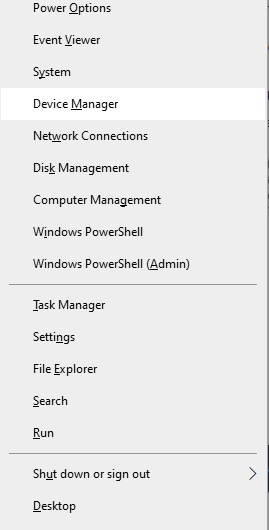
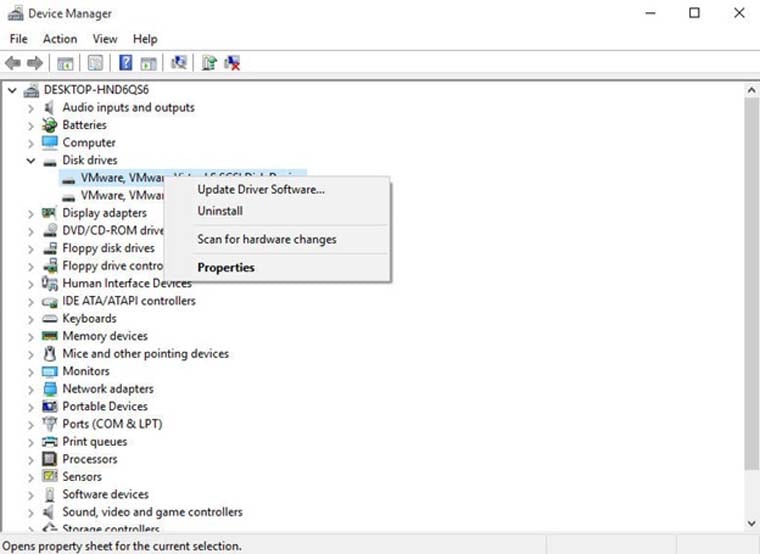
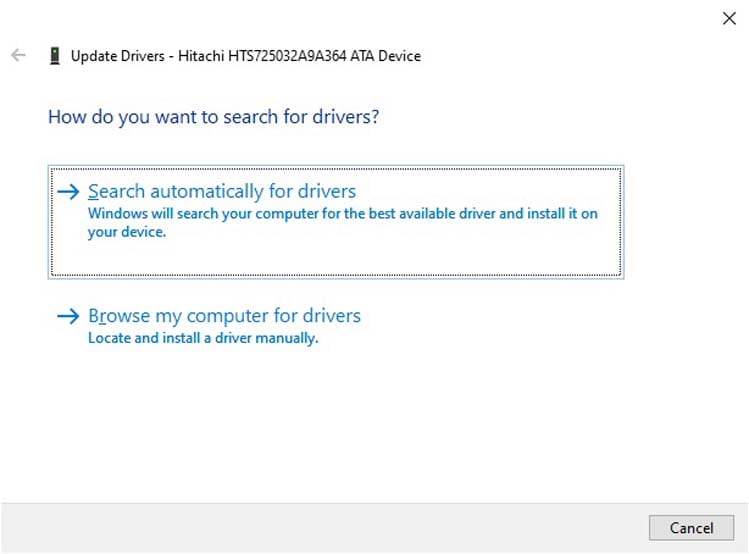
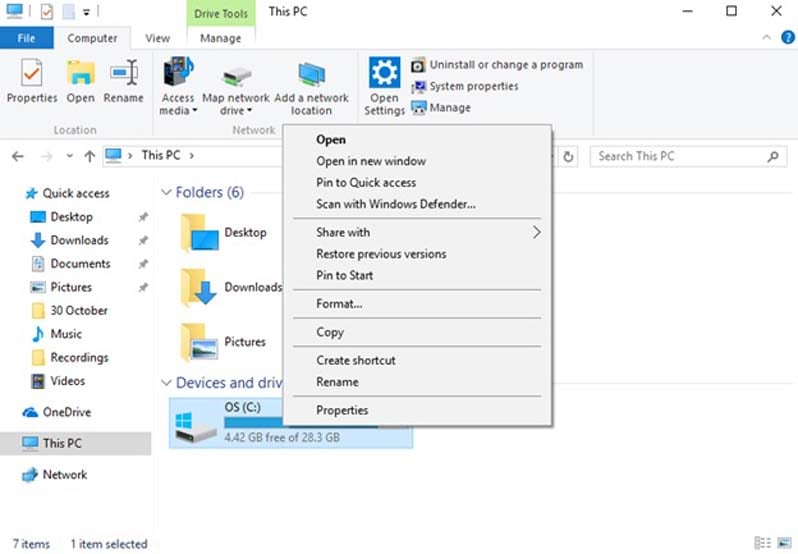
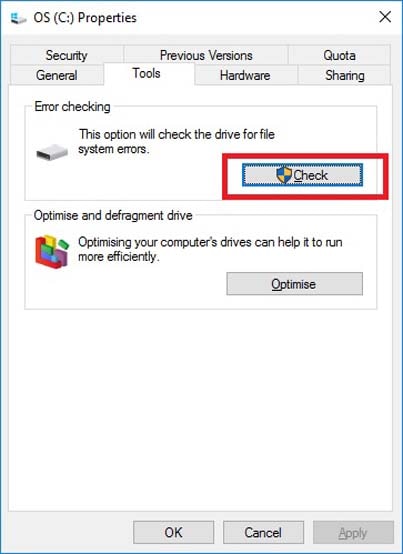
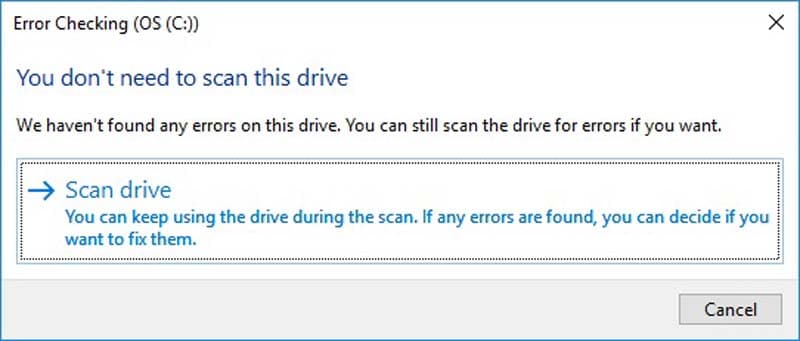
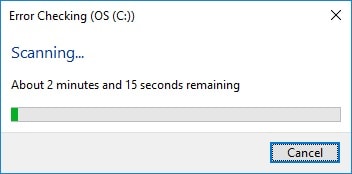
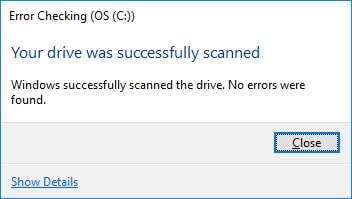
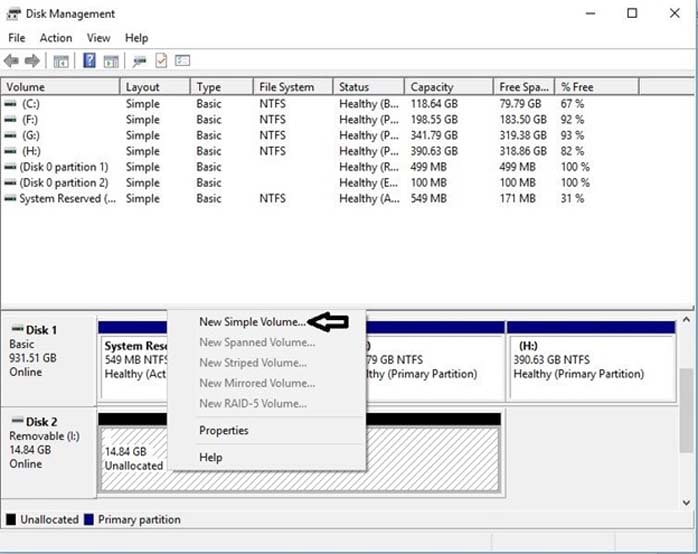
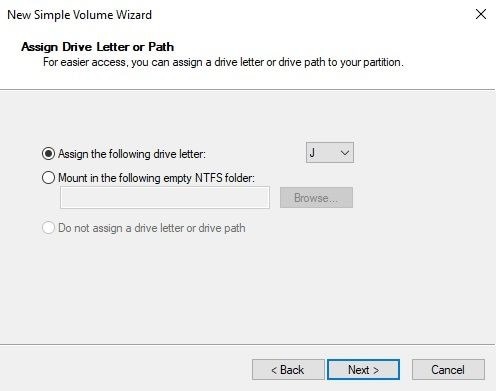
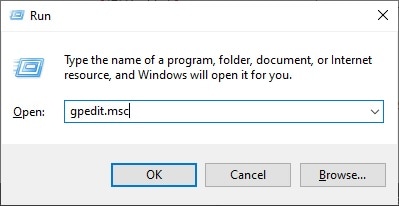
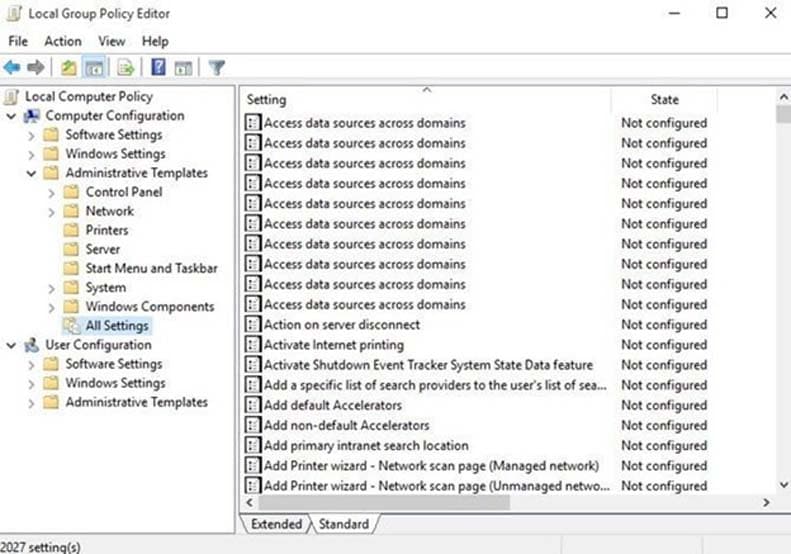
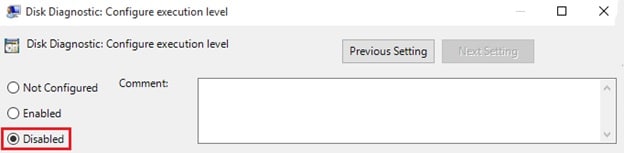







Дмитрий Соловьев
Главный редактор